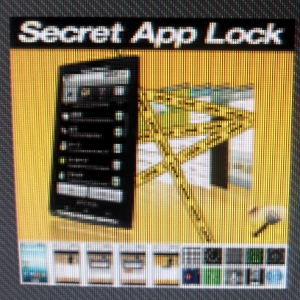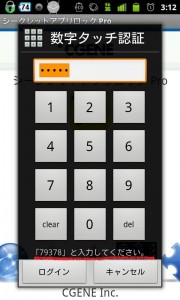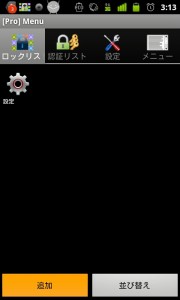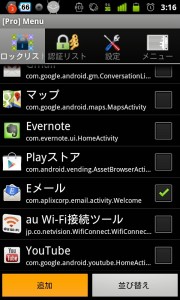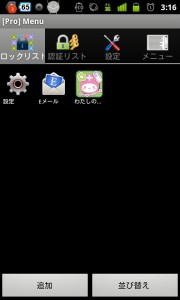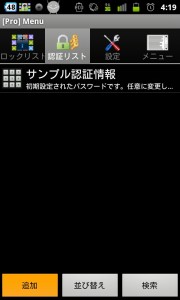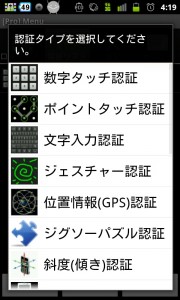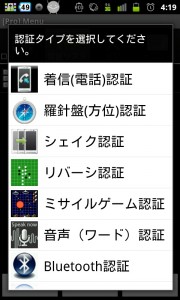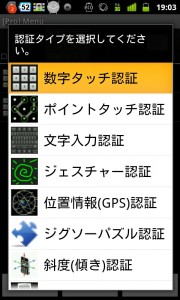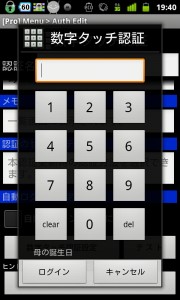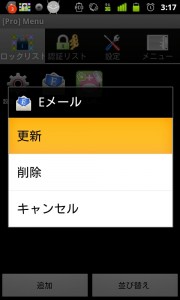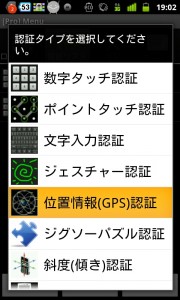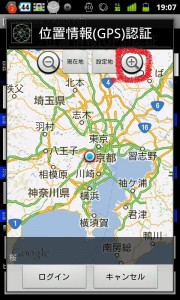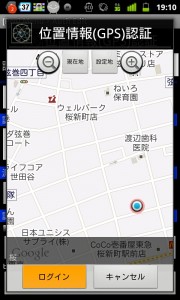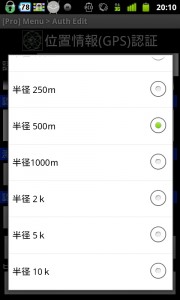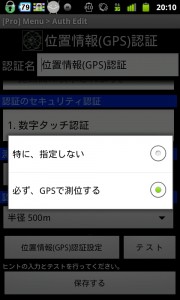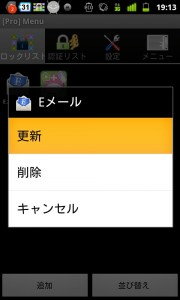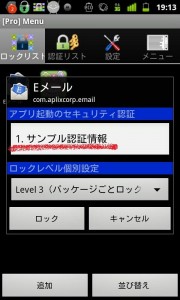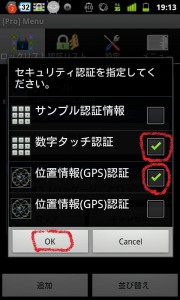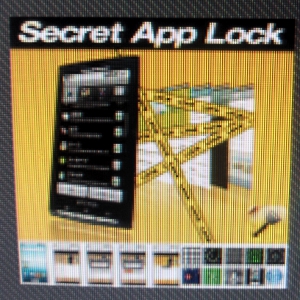こんにちは。今日は「シークレットアプリロックPro」で、特定のアプリにロックをかけてみます。
これが、ITオンチの私には難しかった…。
手順としては、主に3段階。
1:ロックをかけたいアプリをピックアップする。
2:ロックの認証パターンを選び、それぞれの認証設定を行う。この認証設定ですが、レベル1~9まで選べるものもあり、最高レベルにすると自分でも解除できない罠に陥るそうです。
3:1で選んだアプリに、どの認証方法でロックをかけるかを設定する。2で複数の認証設定をした場合、ダブル・トリプルでロックをかけることも可能。
ではいってみましょー。
■ロックをかけたいアプリを選ぶ
1.アプリを起動。既に、デフォルトでロックがかかっているので、左下の番号を入力してアプリを起動します。以降、本アプリ起動時には毎回このような認証が必要になります。(サンプル認証は変更可)
2.上のバーの「ロックリスト」を開き、「追加」をタップして、ロックをかけたいアプリを選択し、再び「追加」。
ロックを解除したいときは、チェックを外して「追加」をタップすればOK。
3.上のバーの「認証リスト」に入り、「追加」をタップすると、前回述べた15種類の認証タイプを選択できます。
より厳重にロックをかけたい人は、ダブル・トリプルでかけることをお勧めします。今回は、数字タッチ認証×位置情報認証で設定してみますね。
■数字タッチ認証の場合
数字タッチ認証にチェックを入れます。
例えば「母の誕生日」など他人に解読されにくい数字を考えたら、ヒントに入力しておきましょう。忘れたらシャレにならないですからね。
続いて、「数字タッチ認証設定」をタップして、その数字を入れます。
それから「テスト」を行い、「保存する」をタップすれば設定完了♪
3.ロックをかけたいアプリが、フォルダに並びます。まず一つ目のアプリをタップし「更新」を選択。
■位置情報(GPS)認証の場合
大前提として。
例えば会社でしか使わないアプリにこの方法でロックをかけたい場合は、会社で設定を行いましょう。認証設定する際に、現在地情報を取得しなければならないわけですが、こればかりは遠隔操作ができないので。
さて、設定方法は数字タッチ認証と同じく、認証リストから「位置情報(GPS) 認証」を選択し、「追加」をタップ。
ヒントを入力。
会社でしかこのアプリを開かないよう設定するなら、会社の所在地が分かるような名前にするなど。
次に、「位置情報設定」をタップして、GPSを取得。
本当にこの位置が取得されているのか? 不安になってきた方は、右上の「+」をタップしてどんどん拡大させましょう。
うーむ。若干、位置にずれがあります。ま、3Gだとこんなもんか。ログインをタップ。
誤差がある場合、測定範囲を広めにとっておくといいでしょう。
「認証の半径設定」をタップします。
デフォルトでは250メートルになっていたのを、500メートルにしてみました。
厳重にロックをかけたい場合、「測定レベル設定」をタップして、「必ずGPSを測定する」にチェックを。
必ず「テスト」をしたうえで、「保存する」をタップして設定完了させましょう。私の場合、250メートルでは認証に失敗しましたが、500メートルに範囲を広げたら認証に成功したので。
なお、設定画面の「認証のセキュリティ認証」が、なぜか「数字タッチ認証」になっている件。これはですね、この設定画面に入るときに、数字タッチ認証をしないと入れないんです。
■アプリ×認証パターンの組み合わせ方法
さて、ようやくアプリにロックをかける段階に。
上のバーから、ロックをかけたいアプリをタップし、「更新」を。
「サンプル認証情報」をタップ。
数字タッチ認証×位置情報(GPS)認証の、ダブルでロックをかけたい場合、二つにチェックを入れて、「OK」を。
さらに、ロックレベルを個別設定できますが…この違いはわかりませーん。
「ロック」をタップしたら完了です。
以上で設定は終わり!
いやー、厳重レベルMAXです。
そうそう、ジェスチャー認証にする場合、レベル9(奇跡) にすると、自分で設定しておきながらなかなか認証されない罠にハマるらしいのでご注意を。
自分で自分の首を絞めることにならないよう、レベルはほどほどにしておくことがポイントらしいです。
「シークレットアプリロックPro」(200円)のダウンロードはこちらから↓
【対応OS】アンドロイド2.1以降